Thay đổi ứng dụng trình duyệt web hoặc ứng dụng email mặc định trên iPhone, iPad hoặc iPod touch
Với iOS 14 và iPadOS 14 trở lên, bạn có thể thay đổi ứng dụng nào sẽ mở khi bạn nhấp vào liên kết trang web hoặc địa chỉ email, miễn là ứng dụng đó có hỗ trợ.
Trước khi bắt đầu
Đảm bảo rằng thiết bị của bạn chạy iOS 14 hoặc iPadOS 14 trở lên và đã cài đặt ứng dụng đó đúng cách trên thiết bị.
Đảm bảo rằng ứng dụng trình duyệt web hoặc ứng dụng email hỗ trợ tính năng này. Nếu bạn không chắc, hãy liên hệ với nhà phát triển ứng dụng.
Cách thay đổi ứng dụng trình duyệt web hoặc ứng dụng email mặc định
Vào phần Cài đặt và cuộn xuống cho đến khi bạn tìm thấy ứng dụng trình duyệt hoặc ứng dụng email.
Chạm vào ứng dụng rồi chạm vào Ứng dụng trình duyệt mặc định hoặc Ứng dụng thư mặc định.
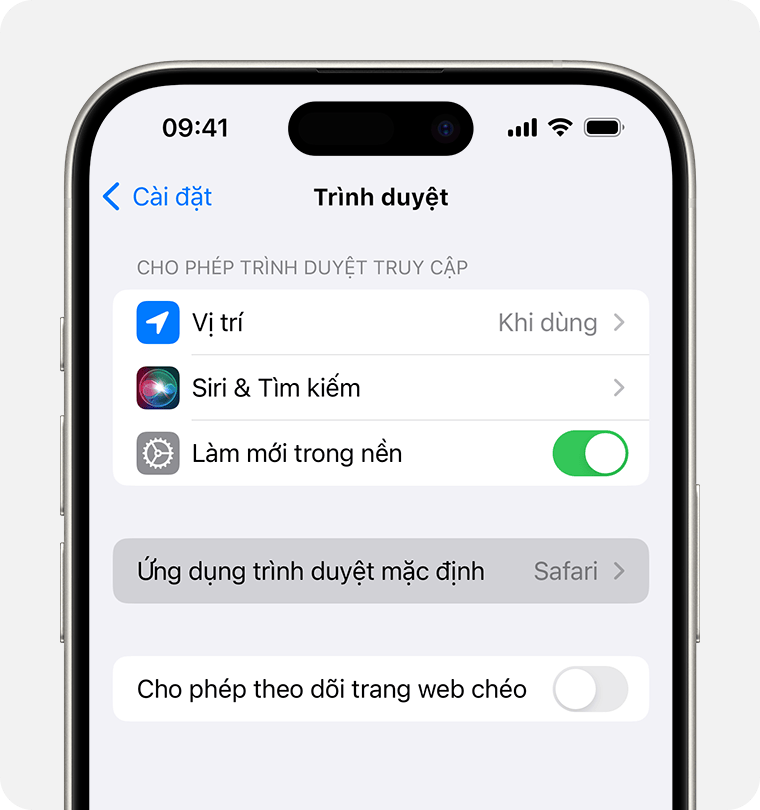
Chọn một ứng dụng trình duyệt web hoặc ứng dụng email để đặt làm mặc định. Một dấu kiểm xuất hiện để xác nhận đặt ứng dụng đó là mặc định.
Nếu bạn không thấy tùy chọn đặt ứng dụng trình duyệt web hoặc ứng dụng email làm mặc định, thì nhà phát triển có thể không hỗ trợ tùy chọn này. Liên hệ với nhà phát triển ứng dụng để tìm hiểu thêm.
Nếu bạn xóa một ứng dụng trình duyệt web mặc định, thiết bị của bạn sẽ đặt Safari làm ứng dụng trình duyệt mặc định.
Ở các quốc gia hoặc khu vực thuộc Liên minh Châu Âu trên iOS 17.4 trở lên: sau khi bạn chọn trình duyệt mặc định từ màn hình lựa chọn trình duyệt web, nếu bạn muốn thay đổi cài đặt đó, hãy làm theo các bước để thay đổi trình duyệt mặc định của bạn.
Nếu bạn xóa ứng dụng email mặc định, thiết bị của bạn sẽ đặt ứng dụng Mail làm mặc định. Nếu bạn xóa ứng dụng Mail, thiết bị sẽ đặt một trong các ứng dụng email khác làm mặc định. Để sử dụng lại ứng dụng Mail, bạn cần cài đặt lại ứng dụng này trên thiết bị.
